文件被占用无法发送到微信怎么办?文件被占用不能发微信解决方法
更新时间:2024-05-30 09:26:09作者:runxin
如今许多用户在使用微信进行通讯交流时,也经常会用到文件传输功能,极大的提高了用户的操作效率,然而近日有小伙伴在电脑上使用微信传输文件时,却莫名出现文件被占用呢发送的问题,对此文件被占用无法发送到微信怎么办?下面小编就给大家介绍文件被占用不能发微信解决方法。
具体方法如下:
1、同时按下键盘上的ctrl+alt+del键,调出任务管理器。
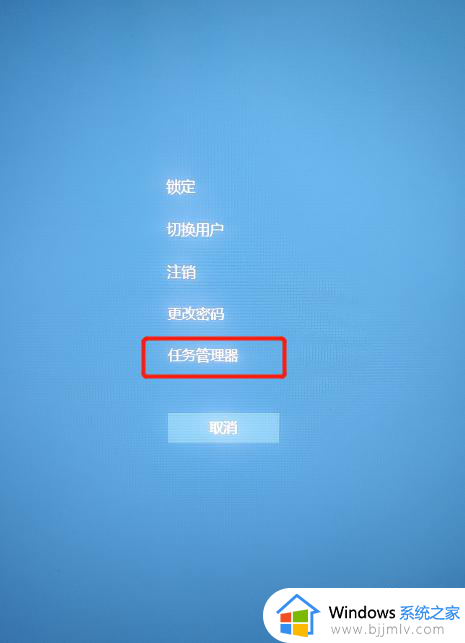
2、在弹出的对话框中点击底部的详细信息。
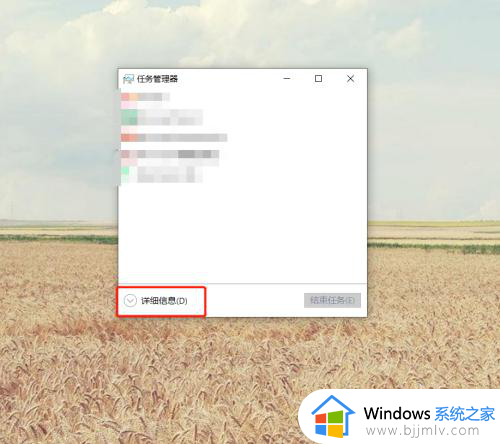
3、在展开的任务管理器界面点击cpu,点击打开资源监视器。
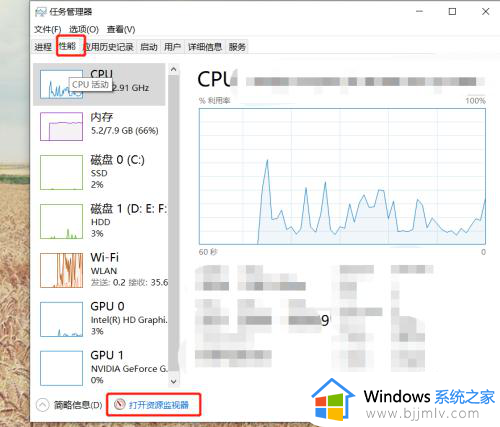
4、点击cpu,搜索我们传输的内容。
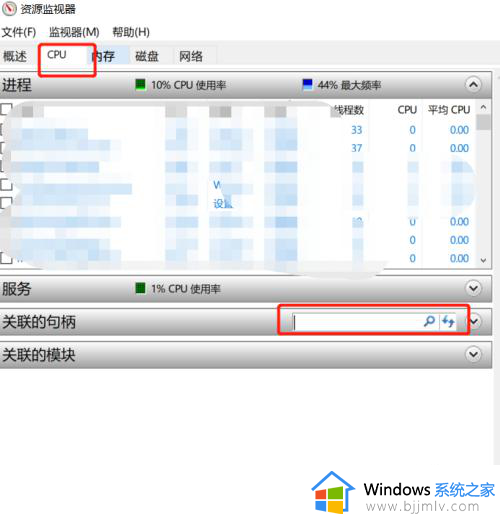
5、下面会弹出来详细信息,点击鼠标右键,选择结束进程。

6、用微信传输进行测试就可以了。
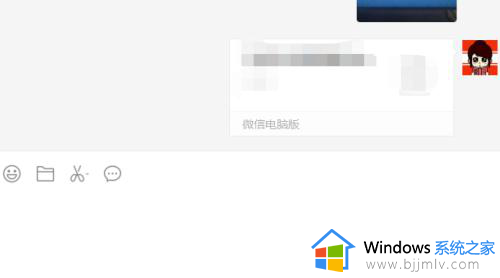
以上就是小编给大家带来的文件被占用不能发微信解决方法了,如果你电脑有出现类似的情况,那么就可以根据小编的操作来进行解决,非常的简单快速,一步到位。
文件被占用无法发送到微信怎么办?文件被占用不能发微信解决方法相关教程
- 电脑微信发送文件显示被占用怎么办?电脑微信发送文件提示被占用如何解决
- 文件夹怎么发送到微信 电脑文件夹发送到微信的方法
- 电脑一直显示文件被占用无法发送请重新选择处理方法
- 电脑文件夹不压缩怎么发送到微信?文件夹不压缩如何发送给微信好友
- 桌面文件怎么打包发送到微信 电脑桌面上的文件怎样打包发送到微信
- windows文件被占用无法删除怎么办 winodows文件被占用删除不了如何解决
- 电脑打不开微信发过来的word文件怎么办 电脑微信发的word文档打不开如何解决
- 电脑微信无法接收发文件怎么办 微信pc端无法接收文件如何处理
- 朋友圈发文字怎么不折叠 微信朋友圈被折叠如何解决
- 钉钉上的文件怎么转发到微信上?钉钉里面的文件怎么发到微信
- 惠普新电脑只有c盘没有d盘怎么办 惠普电脑只有一个C盘,如何分D盘
- 惠普电脑无法启动windows怎么办?惠普电脑无法启动系统如何 处理
- host在哪个文件夹里面 电脑hosts文件夹位置介绍
- word目录怎么生成 word目录自动生成步骤
- 惠普键盘win键怎么解锁 惠普键盘win键锁了按什么解锁
- 火绒驱动版本不匹配重启没用怎么办 火绒驱动版本不匹配重启依旧不匹配如何处理
电脑教程推荐
win10系统推荐